
DNS Ayarlarını Yapma
0YRY-00X 1100-00X 10XJ-00X 1106-00X 10YY-00X 10H3-00X 108A-00X 1116-00X 10H4-00X 0YAS-00X
DNS (Etki Alanı Adı Sistemi), bir ana bilgisayar (veya etki alanı) adını bir IP adresi ile ilişkilendiren bir ad çözünürlüğü hizmeti sağlar. DNS, mDNS veya DHCP seçeneği ayarlarını gerektiği gibi yapılandırın. DNS yapılandırma yordamlarının, IPv4 ve IPv6 için farklı olduğunu unutmayın. Bu işlem için Administrator ayrıcalıkları gerekir.


|
|
İsteğe bağlı DHCP ayarı yalnızca ana hat için geçerlidir.
|
1
Uzak Kullanıcı Arabirimi'ni başlatın. Uzak Kullanıcı Arabirimini Başlatma
2
Portal sayfasında [Ayarlar/Kayıt] öğesine tıklayın. Uzak Kullanıcı Arabirimi Ekranı
3
[Ağ Ayarları] öğesine tıklayın.
4
DNS ayarlarını yapılandırın.
Ayar bilgileri hakkındaki ayrıntılar için sağlayıcınız veya ağ yöneticinizle iletişime geçin. Ayrıca, bilgisayar ayarlarına başvurabilirsiniz. Bilgisayarın Ağ Bağlantısı Bilgilerini Görüntüleme
 IPv4 DNS'yi Yapılandırma
IPv4 DNS'yi Yapılandırma
|
1
|
[IPv4 Ayarları] öğesine tıklayın.
|
|
2
|
IPv4 DNS ayarlarını yapılandırın.

 [DHCP Seçeneği Ayarları]
[DHCP Seçeneği Ayarları]
[Ana Bilgisayar Adını Elde Et]
DHCP sunucusundan ana bilgisayar adını almak üzere 12. Seçeneği etkinleştirmek için onay kutusunu seçin. [DNS Dinamik Güncellemesi Gerçekleştir]
DHCP sunucusu aracılığıyla DNS kayıtlarını dinamik olarak güncellemek üzere 81. Seçeneği etkinleştirmek için onay kutusunu seçin. [DNS Sunucusu Adresi Al]
DHCP sunucusundan bir DNS sunucu adresi almak üzere 6. Seçeneği etkinleştirmek için onay kutusunu seçin. [Alan Adını Al]
DHCP sunucusundan bir etki alanı adı almak üzere 15. Seçeneği etkinleştirmek için onay kutusunu seçin. [POP Sunucusu Adresi Al]
DHCP sunucusundan POP sunucusu adresini almak için 70. Seçeneği işaretleyin.
[Adres Alınamadığında DHCP Sunucusundan En Son Alınan Adresi Sağla]
Otomatik IP adresi alma başarısız olursa manuel olarak girilen IP adresini kullanmak için onay kutusunun işaretini kaldırın.
 [DNS Ayarları]
[DNS Ayarları]
[Birincil DNS Sunucusu Adresi]
Bir DNS sunucusunun IP adresini girin. [İkincil DNS Sunucusu Adresi]
Varsa ikincil DNS sunucusunun IP adresini girin. [Ana Makine Adı]
DNS sunucusuna kaydettirilecek makinenin ana makine adının alfasayısal karakterlerini girin. [Alan Adı]
Makinenin ait olduğu etki alanının adı için alfasayısal karakterler girin (ornek.com gibi). [DNS Dinamik Güncellemesi Gerçekleştir]
Makinenin IP adresi her değiştiğinde DNS kayıtlarını dinamik olarak güncellemek için onay kutusunu seçin.  [mDNS Ayarları]
[mDNS Ayarları]
[mDNS Kullan]
Bonjour tarafından kabul edilen mDNS (çok noktaya yayın DNS), DNS kullanmadan ana bilgisayar adını bir IP adresi ile ilişkilendirme protokolüdür. mDNS'yi etkinleştirmek için onay kutusunu seçin ve [mDNS Adı] metin kutusuna mDNS adını girin. |
|
3
|
[OK] öğesine tıklayın.
|
 IPv6 DNS'yi Yapılandırma
IPv6 DNS'yi Yapılandırma
|
1
|
[IPv6 Ayarları] öğesine tıklayın.
|
|
2
|
IPv6 DNS ayarlarını yapılandırın.
Ayarları yapılandırmak için [IPv6 Kullan] onay kutusu seçilmelidir. IPv6 Adresi Ayarlama
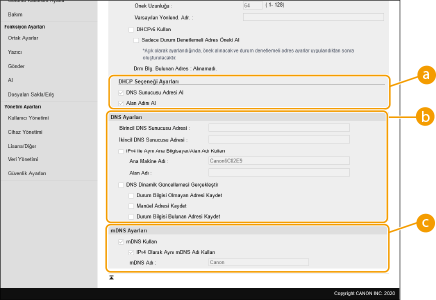
 [DHCP Seçeneği Ayarları]
[DHCP Seçeneği Ayarları]
[DNS Sunucusu Adresi Al]
DHCP sunucusundan bir DNS sunucu adresi almak üzere 23. Seçeneği etkinleştirmek için onay kutusunu seçin. [Alan Adını Al]
DHCP sunucusundan bir etki alanı adı almak üzere 24. Seçeneği etkinleştirmek için onay kutusunu seçin.  [DNS Ayarları]
[DNS Ayarları]
[Birincil DNS Sunucusu Adresi]
Bir DNS sunucusunun IP adresini girin. "ff" ile başlayan adresler (veya çok noktaya yayın adresi) girilemez. [İkincil DNS Sunucusu Adresi]
Varsa ikincil DNS sunucusunun IP adresini girin. "ff" ile başlayan adresler (veya çok noktaya yayın adresi) girilemez. [IPv4 ile Aynı Ana Bilgisayar/Alan Adı Kullan]
IPv4'tekiyle aynı ana bilgisayar ve etki alanı adlarını kullanmak için onay kutusunu seçin. [Ana Makine Adı]
DNS sunucusuna kaydettirilecek makinenin ana makine adının alfasayısal karakterlerini girin. [Alan Adı]
Makinenin ait olduğu etki alanının adı için alfasayısal karakterler girin (ornek.com gibi). [DNS Dinamik Güncellemesi Gerçekleştir]
Makinenin IP adresi her değiştiğinde DNS kayıtlarını dinamik olarak güncellemek için onay kutusunu seçin. DNS sunucusuna kaydetmek istediğiniz adres türlerini belirlemek için, [Manüel Adresi Kaydet], [Durum Bilgisi Bulunan Adresi Kaydet], veya [Durum Bilgisi Olmayan Adresi Kaydet] onay kutusunu seçin.  [mDNS Ayarları]
[mDNS Ayarları]
[mDNS Kullan]
Bonjour tarafından kabul edilen mDNS (çok noktaya yayın DNS), DNS kullanmadan ana bilgisayar adını bir IP adresi ile ilişkilendirme protokolüdür. mDNS'yi etkinleştirmek için onay kutusunu seçin. [IPv4 Olarak Aynı mDNS Adı Kullan]
IPv4'teki ile aynı mDNS adını kullanmak için onay kutusunu seçin. Farklı bir ad ayarlamak için onay kutusunun işaretini kaldırın ve [mDNS Adı] metin kutusuna mDNS adını girin. |
|
3
|
[OK] öğesine tıklayın.
|